1月
16
16
友だちにスタバのドリンクを贈れる!「Starbucks e-Gift」でドリンクを贈ってみた

スタバから友だちにドリンクを送れる「Starbucks e-Gift」のサービスが始まりました。
いつもお世話になっている友だちや同僚の人などにメッセージと一緒にドリンクを贈れるサービスです。
実際にいつもお世話になっている人に送ってみました。
まずは以下のURLへアクセス。
PCとスマホに対応しているので、どちらからでもアクセスOKです。
今回はPCから贈ってみたいと思います。
まずは送るメッセージカードのデザインを決めます。
カードの種類は全部で15種類。
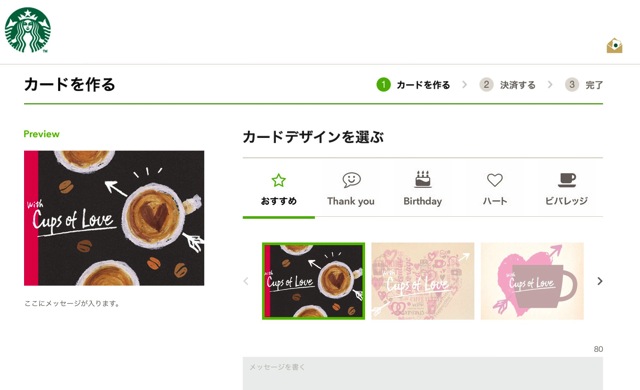
カードを決めたら、80文字までのメッセージを書きましょう。
メッセージを書いたら、贈る相手を決めます。
PCからはFacebookの友だちかメールアドレスを知っている人に。
スマホからは上記に加えて、LINEの友だちに送ることができます。
今回はFacebookで繋がっている友だちに。
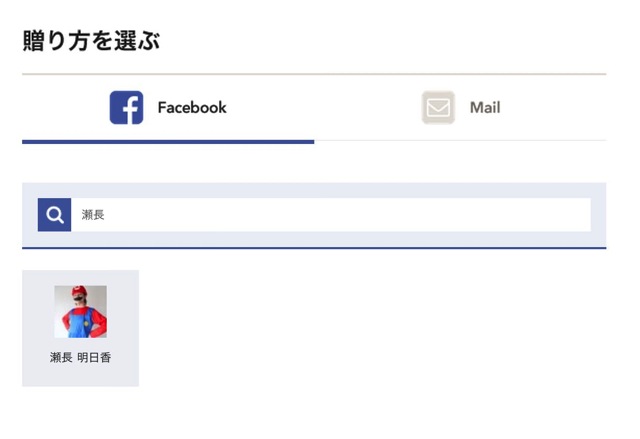
次に贈る人(自分)の情報と決済の情報を入力しましょう。
贈る人の情報は名前とメールアドレスの変更ができます。
そして、贈るドリンクは500円分で固定。
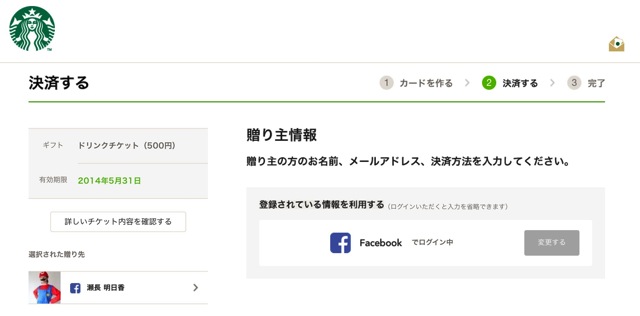
そして、決済ですがPCからはクレジットカードでの決済のみです。
スマホからはクレジットカードと携帯電話のキャリア決済が可能です。
贈る内容を確認して、決定すると相手に贈ることができます。
今回はFacebookの友だちに贈ったので、Facebookメッセージが相手に送られます。
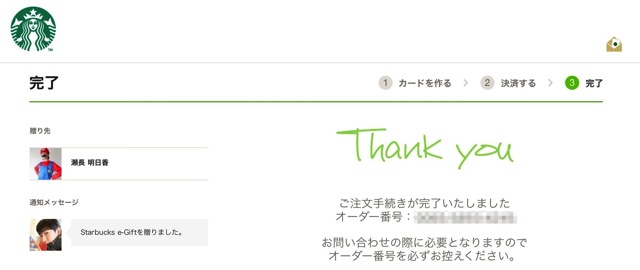
こんな感じで相手にギフトカードを受け取れるURLが送られています。

贈られた人はURLにアクセスして、表示された画面をスタバのレジで見せるだけ。
500円に満たないドリンクを注文しても、おつりが出ないようなので、500円以上のドリンクを注文することをオススメします。
いつもスタバに行っている友だちに贈ったり、デートの口実に贈ったりと使い方はいろいろだと思います。
ぜひ使ってみてください!
・関連リンク
→Starbucks e-Gift
